当DNS解析错误不起作用时,你用电脑上网都会失败。如果他们一直尝试访问该网站但总是在途中遇到 DNS 解析错误,这将给许多人带来不便和疲劳。今天将帮助您了解原因以及如何修复 DNS 解析错误。您可以放心,因为它并不太难,您可以直接在计算机上完全操作它。
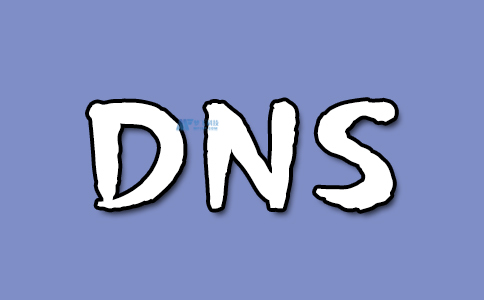
一、DNS解析错误现象
如果您的角色是网络管理员,您一定听说过很多用户对他们的网络系统“宕机”或网络访问不稳定感到疑惑。很多时候你访问不同的网站,有不能访问的网站,有正常工作的网站或者你失去了网络。这是当 DNS 解析不起作用时发生的错误,由于 DNS 服务器,可能是 DNS 服务器没有响应错误,找不到 DNS 地址服务器...虽然 DNS 不是系统中最好的功能。你的网络,但它是决定您的互联网连接的黑暗功能。
以下是修复此 DNS 解析错误的方法:
二、修复DNS解析错误的方法:
2.1. 检查网络连接
在许多情况下,当您打开 Web 浏览器并在其中输入 URL,但 URL 失败时,无法访问网页。难不成在这种情况下,会有很多人无法避免“职业病”,却认为首要原因是DNS解析错误?但是,实际上,这种情况下的原因可能比您的网络连接更简单。
如果您使用笔记本电脑并使用 Wifi 连接到网络,则更是如此。使用无线安全协议,密钥将被“协商”或无线电波的信号强度将被削弱,从而导致网络连接丢失。网络丢失原因可能发生在任何类型的网络上。换句话说,最有可能的原因不是 DNS 解析错误。
不要立即得出 DNS 解析错误的结论,而是先尝试通过检查“OSU 第 1 层 – 物理”然后检查您的网络连接来开始故障排除。注意 Access 是本地的还是 Internet 的。如果 Access 显示为本地,则您的网络地址无效(在这种情况下,您只有一个以地址 169.xxx 开头的单独 APIPA)。
接下来您需要确保您在网络上有一个有效的 IP 地址。您可以通过查看状态然后选择详细信息来检查您的 IP 地址,检查 IP 地址并确认 DNS 服务器 IP 地址。如果您的 IP 地址是 169.xxx,则表示您无法连接到 Internet。
2.2. 确认 DNS 服务器的 IP 地址为“标准”且顺序正确
在您拥有有效的 IP 地址并能够连接到 Internet 后,您现在可以通过确认 DNS 服务器 IP 地址是否正确且按顺序深入研究 DNS 解析错误中的问题。如果您查看上面的第二张图片,您可以看到 IPv4 DNS 服务器的 IP 地址。请注意,IPv4 DNS 服务器 IP 的 IP 地址包括本地 LAN / 子网,以便您可以访问它,即使默认网关已关闭。
以下是它在大多数企业网络上的工作方式。即便如此,您的 DNS 服务器并不总是在子网上。
事实上,对于大多数 ISP,DNS 服务器 IP 甚至不在与默认网关相同的子网中。在大多数家庭或小型企业(家庭/SMB)路由器配置中,没有专用的 DNS 服务器,SMB 路由器会将 DNS 代理(proxy)到真实的 DNS 服务器。 在这种情况下,DNS 服务器的 IP 地址可能与您的路由器的 IP 地址相同。
最后,确保您的 DNS 服务器的顺序正确。在图 2所示的情况下,内部 DNS 服务器为 10.0.1.20。
它被配置为“转发”它无法解析的所有域到 10.0.1.1,即内部路由器地址。该路由器会将 DNS 代理到 ISP 的 DNS 服务器。我们可以在路由器上查找这些 DNS 服务器,如图 3 所示。
首先,确保您的 DNS 服务器的顺序正确。如果你有一个本地 DNS 服务器,就像上面那样,并且正在查找本地域名(本地 DNS 名称)。希望 PC 客户端在 Internet DNS 服务器之前首先在本地 DNS 服务器中查找该本地 DNS 名称。那么您的本地 DNS 服务器应该在 DNS 设置中排在第一位。
其次,您可以 ping 您的 ISP 的 DNS 服务器的 IP 地址。
这样,只要列出的 DNS 服务器在您的路由器上,您就可以验证是否可以从本地计算机 ping 通它们:
- 注意 ping 到达时的响应时间:ISP 的 DNS 服务器。
- 如果 DNS 服务器响应时间过长,此过程可能会减慢 DNS 查找甚至失败。
- 请注意从您的 ping 到您的 ISP 的 DNS 服务器的响应时间。
- 如果 DNS 服务器响应时间过长,这可能会减慢 DNS 查找甚至失败。
2.3. Ping 你想要的主机的IP地址(如果你知道的话)
证明错误是由 DNS 解析错误而不是网络连接问题引起的快速方法是 ping 您要访问的主机的 IP 地址。如果域名连接失败,IP地址连接成功,则说明你的问题出在DNS上。但是,如果您的 DNS 服务器已关闭,则很难确定您正在连接的 IP 地址。要执行此测试,您必须有网络图或像许多管理员一样,只记住主机的 IP 地址。如果可行,请等到 DNS 服务器再次可用,您可以在主机文件中放置一个条目以将 IP 映射到主机名。
2.4. 使用 Outlook 查找正在使用的 DNS 服务器
您可以使用 nslookup 命令查找有关 DNS 解析错误的信息。一种简单的方法是,您可以使用此命令查看哪些 DNS 服务器正在为您提供答案,哪些 DNS 服务器没有。ISP的DNS服务器给我们提供了“非权威回答”的信息,也就是说没有配置域名,但仍然可以提供响应。您还可以使用此命令通过提供要使用的 DNS 服务器来比较来自不同 DNS 服务器的响应。
2.5. 检查 DNS 后缀
如果您要在您的计算机所属的 DNS 服务器上查找本地主机。然后您可以连接到主机,而无需使用 FQDN(完全限定的 DNS 名称),希望 DNS 后缀可以帮助您找出问题所在。例如,如果我们连接到“server1”,DNS 服务器可能有该域的多个条目。然后,您的网络适配器将配置有连接 DNS 后缀。所以每当你输入一个像 server1 这样的域名时,DNS 后缀将被添加到它的末尾以形成 server1.wiredbraincoffee.com。你应该确认你的 DNS 后缀是正确的。
2.6. 确保您的 DNS 设置配置为从 DHCP 服务器“拉取”DNS IP
就像您希望网络适配器从 DHCP 服务器“获取”DNS 服务器 IP 地址时一样。如果你看上面的图片,你可以看到这个 daptor 有指定的 DNS 服务器的 IP 地址。您必须更改“自动获取 DNS 服务器地址”才能获取 DNS 服务器的新 IP。为此,只需打开网络适配器的属性选项卡,然后单击 Internet 协议版本 4 (TCP/IPv4)。
2.7. 释放并“刷新”DHCP 服务器 IP 地址(和 DNS 信息)
虽然您的适配器已设置为从 DHCP 中提取 DNS 信息,但在某些情况下,它可能会发生 IP 地址冲突或获取旧的 DNS 服务器信息。因此,在您选择自动“获取”IP地址和DNS后,您应该“释放”您的IP地址并“更新”它。
您可以使用网络配置中的 Windows 诊断来执行此操作。但是,最快的方法是使用命令提示符。如果启用了 UAC,请以 Amin 身份运行 Windows cmd 命令:
- IP配置/发布
- IP配置/更新
然后执行IPCONFIG /ALL命令,可以看到新的IP和DNS信息。
以上是修复DNS解析错误的7种基本方法,希望看完这篇文章后,当您无法访问网络或访问过程中遇到不稳定时,您可以自行修复错误。















